WindowsTechies.com,我々は、Windowsオペレーティングシステムで発見されたツールや機能について話をしないだけでなく、我々はまた、windowsユーザーの生活をはるかに簡単にすることができ、サードパーティ製のソフトウェアについて共有し、このチュートリアルでは,我々はあなたがコンピュータの使用状況や統計についての詳細を知りたいオタクの好奇心タイプなら非常に有用であるものをカバーするつもりです. はい! あなたはあなたのWindowsマシン上で行うどのように多くのキーを押すと、マウスクリックに興味を持ってきた場合、あなたは最後に向かって、このチュートリ

私たちはここで調査を行うつもりはありませんが、代わりに、私たちはあなたが実際に安全に追跡することができたとは思わなかったい だから、それ以上の騒ぎなしで、のは、このツールが何であるかを学び始め、それがどのように動作するかを見つけるだけでなく、それが行うことができ
さて、あなたはなぜ地球上であなたが毎日押すキーの数、またはあなたが実際に一日に実行する左クリックまたは右クリックの数を知りたいのですか? 簡単な答えは”なぜ”ですか? 結局のところ、WhatPulseは実用的な使用がなければ作成されません。

ツールがうまく機能する明白な用途の1つは、作業者が実際に仕事をしているのか、何か他のことをしているのかを追跡することです。 これは、特にオンラインで労働者を雇った人々にとって非常に重要です。 WhatPulseは、他の重要な使用状況データを監視することなく、キーの押下とマウスクリックの安全な追跡を提供します。 また、収集することができたデータを示すダッシュボードにアクセスする前にアカウントを作成する必要があり、これによりユーザーのセキュリティとプラ
では、どのようにこの無料のツールを利用し始めることができますか? はい! WhatPulseは無料で使用できますが、ロックを解除できるいくつかのプレミアム機能もあります。 このツールの無料版について調べるには、その公式ウェブサイトを訪問するか、そのプレミアム機能の詳細を知りたい場合は、ウェブサイトのWhatPulse Premium Servicesセ
WhatPulseの使用を開始する方法
WhatPulseツールが何であるかをすでに知っているので、コンピュータ上で行う特定の活動を追跡するために実際に使用する方法を学 開始するには、まず、その公式のダウンロードページからツールをダウンロードする必要がありますし、それが完全にダウンロードされたら、単にあなたのWindowsコ WhatPulseがインストールされた後、それは自動的にあなたがソフトウェアの使用を開始することができますので、サインアップするように求められますし、あ

あなたの電子メールと希望のパスワードの入力が完了したら、ちょうどあなたが上のスクリーンショットで強調表示されて見ることができるよ これを行うと、次のページに移動し、希望するユーザー名を要求します。 ちょうどあなたが使用したいユーザー名を入力し、エラーのために他のすべての情報をチェックし、あなたが完了したら、単にヒット”アカウントを登録!”あなたは以下を見ることができるように、ウィンドウの右下の部分にあるボタン。

の後に”アカウントを登録!”ボタンをクリックすると、WhatPulseが自動的に新しいユーザーとして登録され、入力した詳細の保存が完了すると、以下に示すようなセクションに移動します。

このセクションは、実際にはWhatPulseアプリケーションウィンドウの上部にある”アカウント”タブの内容を示しています。 WhatPulseをダウンロードしてインストールすると、実際にはプレミアムバージョンの14日間の試用版が与えられます。

WhatPulseアカウントの設定とアプリケーションのインターフェイスの探索が完了したら、それを一日か二日のままにして、コンピュータを正常に使 これにより、アプリケーションは、コンピュータの使用状況や習慣に関する有用なデータを収集できるようになります。 実際に十分な使用状況データを取得するには、WhatPulseを少なくとも1週間以上使用することをお勧めしますので、キーの押下、マウスクリック、およびツールが監
あなたが一日に行ったキー押下の数を表示する方法
さて、WhatPulseが監視できるという情報に行きましょう、そして私たちはあなたが一日に行ったキー この情報を表示するには、WhatPulseメインインターフェイスの上にあるタブのいずれかをクリックするだけです。

この”入力”タブセクションでは、今日行ったキーの数、昨日押されたキー、キーボードの活動に関するその他の個人的な記録などの情報を見ることがで どのキーを最も押したかを知りたい場合は、下のスクリーンショットと表示されるオプションで強調表示されている”表示”項目の下にあるドロップダウンオプションボックスをクリックするだけで、”キー”と表示されるものをクリックします。

この同じセクションから、あなたはまた、あなたが上のスクリーンショットで見ることができるように下部に位置している一日あたりの平均
あなたが一日あたりに行うマウスクリック数を調べる方法
あなたが実際に一日あたり、または一定の期間内に行うどのように多くのキーを押したかを見つけた後、それはあなたのマウスの習慣を見つけるための時間です。 あなたがこれを見つけるセクションは、”入力”タブの下にまだあります。 それを表示するには、WhatPulseメインウィンドウの右上にある矢印右ボタンをクリックするだけです。

右矢印ボタンをクリックした後、次のセクションに移動して、マウスクリックに関する情報を表示できるようになりました。 ここから、あなたは昨日、今日やったマウスクリックの数を見ることができ、あなたがほとんどの時間をクリックを行う画面の領域を示すヒートマップ 赤い部分は、あなたが最もクリックするセクションです。 この同じウィンドウの下部には、1日あたりの平均マウスクリックも表示されます。
マウスボタン(左、右、中央/スクロール)に応じてその日に行う正確なクリック数を知りたい場合は、ウィンドウの右上にある”表示”項目の下にあるドロップダウンオプションボックスをクリックし、表示されるオプションから、以下に示すように”ボタン”と表示されるものを選択するだけです。

“Buttons”オプションをクリックした後、ヒートマップを表示するモニターは、マウスボタンのリストを含むボックスに置き換えられます。 以下に示すように、ボタンで行うクリックの割合が含まれているマウスの画像もあります。

さて、キーを押すとマウスクリックの両方でカウンタをリセットしたい場合は、キーを押すとマウスクリックの各セクションの右下にある”リセット”ボタ これを行うと、カウンタがゼロ(0)にリセットされます。 あなたはカウンターに細心の注意を払った場合、あなたはそれが実際にそれだけでその仕事をするためにインターネット接続を必要としないので、素晴ら
他に何ができるのでしょうか?
キーの押下やマウスのクリックなどの情報を表示できることとは別に、WhatPulseは他のことも行うことができ、それが次の話になります。 Google ChromeやMicrosoft Wordなどの特定のアプリケーションで何回クリックするのか疑問に思ったことはありますか? どのようにこれらのアプリケーションや他のキーを押してはどうですか? あなたがWhatPulseを使用する場合、それは可能です。 この情報が見つかったセクションにアクセスするには、右矢印ボタンをもう一度クリックするだけです。 あなたはキーを押すセクションから起動した場合、あなたは二度それをクリックする必要がありますが、あなたは私たちが上に示したマウスクリック
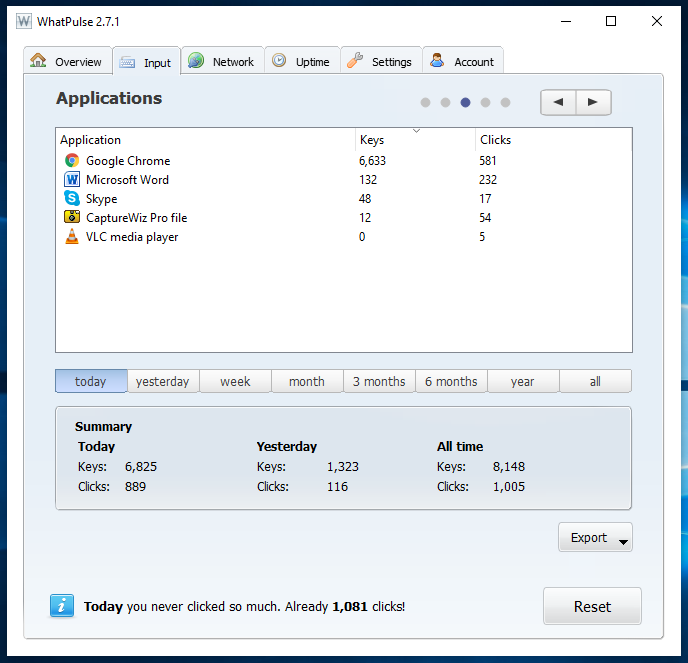
あなたが見ることができるように、このセクションでは、実際にあなたが頻繁に使用し、主にコンピュータ上でアクティブなままにされているア 繰り返しますが、これは特に、特定の従業員や自宅の子供のコンピュータの使用状況を監視する場合に非常に便利です。
矢印-右ボタンをもう一度クリックすると、下のスクリーンショットに示すように、入力履歴を時間単位で示す棒グラフが表示されます。 キーを押すと青いバーが表示され、マウスをクリックすると明るい茶色のバーが表示されます。

もう一度、矢印-右ボタンを最後にクリックすると、いくつかのキーボードの組み合わせを押した回数を示すセクションに移動します。 これらのセクションとそれらがすべて示す情報の良いところは、あなたが一日または日の期間のために蓄積された情報を表示するかどうかを選択 それは本当にコンピュータの使用状況や習慣を監視するための簡単な方法だし、もちろん、それについての最もよい事は、それがコースのプレミアムバージ

コンピュータの使用状況を監視するための完璧なツール
あなたが見ることができるように、WhatPulseは本当に非常によくコンピュータの使用状況 別に毎日または一定期間にあなたのマシン上で行わキーを押すと、マウスクリックに関する詳細な情報を与えることから、このツールはまた、ネットワー また、再起動を行う曜日や曜日などの特定の側面を監視したり、探索するために残したりする他の多くの側面を監視したりすることもできます。
このチュートリアルを読んでいる間にWhatPulseをインストールして試しましたか? あなたは、この素晴らしいアプリケーションについて何を言うことができますか? それはあなたが実行しているビジネスのためのあなたの監視ニーズを達成するのに役立ちましたか? 私たちはあなたの考えを知ってみましょうし、我々はこのチュートリアルで示してきた手順に従っている間、あなたは道に沿って問題が発生した場合、私た